不少朋友可能都遇到过电脑没声音的电脑故障,电脑没声音的原因比较多,以前曾经也为大家详细介绍过:电脑没声音怎么办?可能是因为没有安装声卡驱动,下面小编来跟大家说说电脑没声音声卡驱动怎么安装的教程,大家一起来看看吧。
1、右键单击“计算机”并选择“管理”。如下图所示:
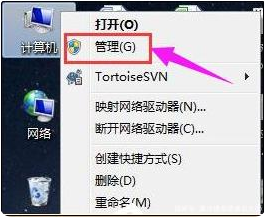
2、找到设备管理器,找到“声音、视频和游戏控制器”,然后右键单击“卸载”。如下图所示:
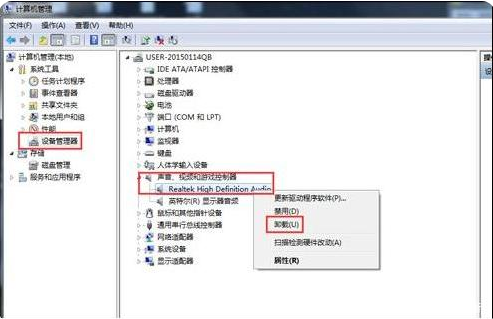
3、卸载后,打开下载并安装的驱动程序向导,然后单击“立即体验”。如下图所示:
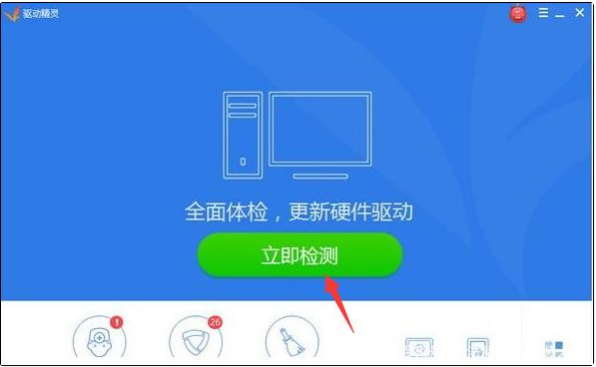
4、根据驱动器管理检查的结果,显示声卡驱动器信息故障。然后单击“修复”,修复后单击“完成”,重新启动计算机,将安装声卡。
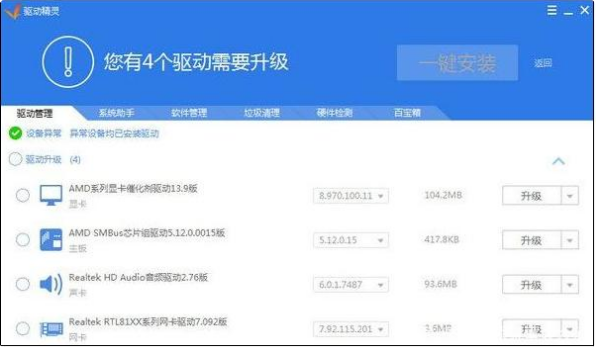
以上就是电脑没声音声卡驱动怎么安装的教程啦,希望能帮助到大家。